Diagramma ir grafisks attēlojums, kas organizētā veidā attēlo datus vai vērtības. Programmā PowerPoint lietotāji izmantos grafikus vai diagrammas, lai detalizēti izskaidrotu savus datus, lai auditorija saprastu viņu prezentāciju. Šajā apmācībā mēs paskaidrosim kā animēt līniju diagrammu programmā PowerPoint .

Kā izveidot animētu līniju diagrammu programmā PowerPoint
Lai animētu līniju diagrammu programmā PowerPoint, jums ir jāatver slaids, jāzīmē grafiks, jāpievieno etiķetes un pēc tam jāanimē diagramma, kā paskaidrots tālāk. apskatīsim to sīkāk.
Palaist PowerPoint .
Mainiet slaidu uz tukšu izkārtojumu.
Mainiet slaida fona krāsu.
Tagad mēs iespējosim režģa līnijas uz līnijas un lineālu.
Uz Skatīt cilnē atzīmējiet izvēles rūtiņas abiem Režģlīnijas un Lineāls .
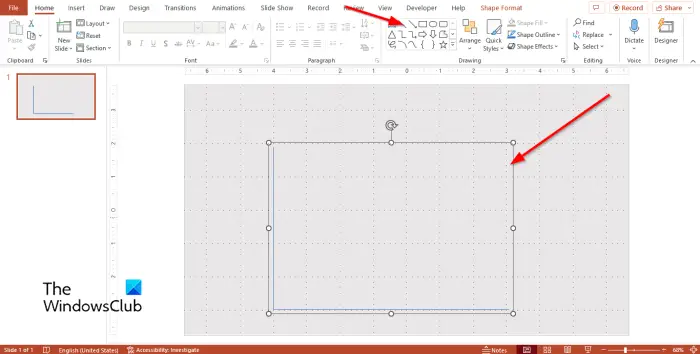
Uz Mājas cilnē Formu galerijā izvēlieties līnijas formu un pēc tam uzvelciet līniju horizontāli uz režģa.
Nospiediet Ctrl D lai kopētu līniju un novietotu to vertikāli iepriekšējās rindas apakšā, veidojot L formu.
Tagad mēs grupēsim formas.
Turiet nospiestu taustiņu Shift, lai atlasītu formas.
Nospiediet Ctrl G vai noklikšķiniet uz Sakārtot pogu uz Mājas cilni un atlasiet Grupa no tās ēdienkartes.
Objekts ir sagrupēts.
Ar peles labo pogu noklikšķiniet uz formas un atlasiet Formāta forma no izvēlnes.
kde pdf skatītājs
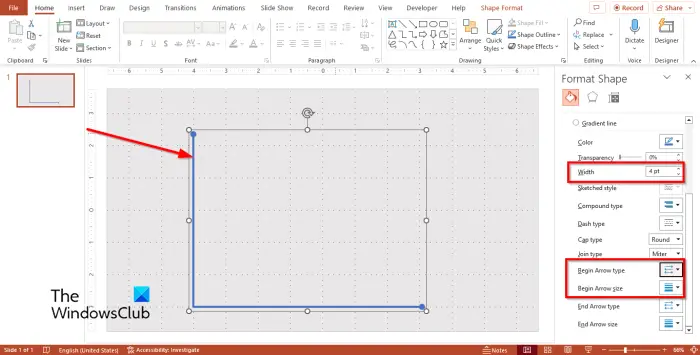
A Formāts Forma rūts parādīsies labajā pusē.
Uz Aizpildiet un rindojiet cilnē mainiet platumu uz 4pt .
Nomaini Vāciņa veids uz Raunds .
Nomaini Sāciet ar bultiņas veidu uz Raunds .
Nomaini Sāciet bultiņas izmēru uz Bultiņa L izmērs 5 .
Aizveriet Formāta forma tur ir.

Uz Mājas cilnē atlasiet līnijas formu no formu galerijas un uzzīmējiet to vertikāli uz L formas kā punktu. Skatiet fotoattēlu augstāk.
Ar peles labo pogu noklikšķiniet uz līnijas un atlasiet Formāta forma no izvēlnes.
Nomaini Platums no formas līdz 4pt , pēc tam mainiet Vāciņa veids uz Raunds .
lietojumprogramma nevarēja pareizi startēt 0x00007b
Nospiediet Ctrl D lai kopētu līniju, novietojiet tās uz režģlīnijām, kas aptver L formu.
Tagad mēs zīmēsim tendenču līniju.
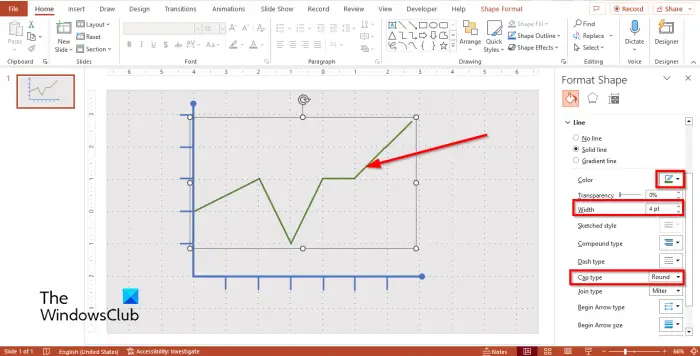
Uz Mājas cilnē izvēlieties līnijas formu no galerijas, izveidojiet dažas līnijas formas kopijas un pēc tam uzzīmējiet tendences līniju virzienā uz vēlamajiem diagrammas punktiem. Skatiet fotoattēlu augstāk.
Nospiediet pogu Shift + G taustiņus, lai grupētu līnijas, kas veido tendenču līniju.
Atlasiet tendenču līniju un ar peles labo pogu noklikšķiniet uz tās, pēc tam atlasiet Formāts Forma no izvēlnes.
Uz Aizpildiet un rindojiet cilnē mainiet Krāsa , Platums , un Vāciņa veids no tendenču līnijas.
Uz Mājas cilnē noklikšķiniet uz Sakārtot pogu un atlasiet Sūtīt uz aizmuguri .
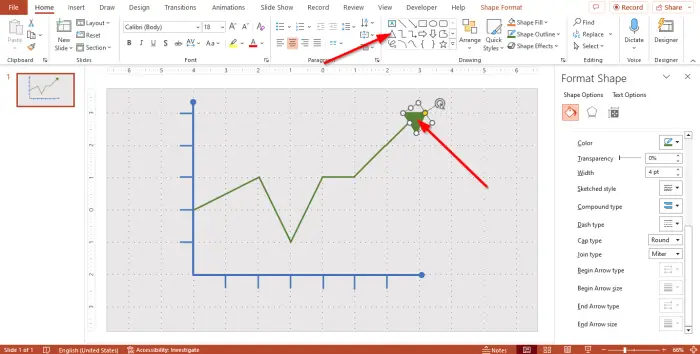
Izvēlieties trīsstūri no formu galerijas un uzzīmējiet to tendenču līnijas galā.
Atveriet Formāts Forma rūti un Mainiet Krāsa , Platums , un Vāciņa veids no bultiņas uz tādu pašu kā līnijas.
Etiķešu pievienošana
Tagad pievienojiet etiķetes.
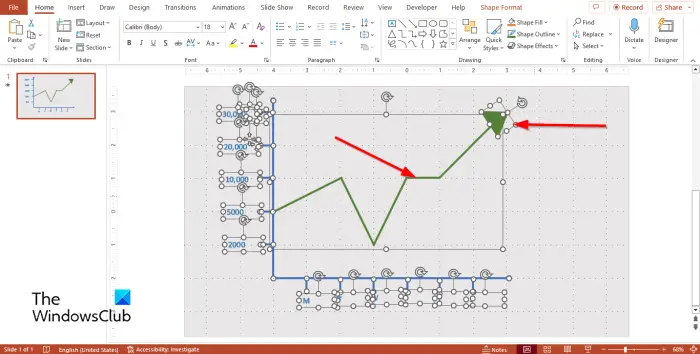
Internet Explorer nav skaņas
Lai pievienotu etiķetes, noklikšķiniet uz Mājas cilni un atlasiet tekstlodziņu no formu galerijas.
Zīmējiet tekstlodziņu uz L formas rādītājlīnijām.
Nospiediet Ctrl D lai kopētu tekstlodziņu un novietotu to rādītāja virzienā ap L formu. Skatiet fotoattēlu augstāk.
Izmantojiet kursoru, lai iezīmētu visas formas, izņemot grafiku.
Turiet Shift taustiņu, lai atceltu bultiņas un tendenču līnijas formu atlasi.
Nospiediet Ctrl+G taustiņu, lai grupētu formas.
Animējiet grafiku
Tagad mēs animēsim grafiku.
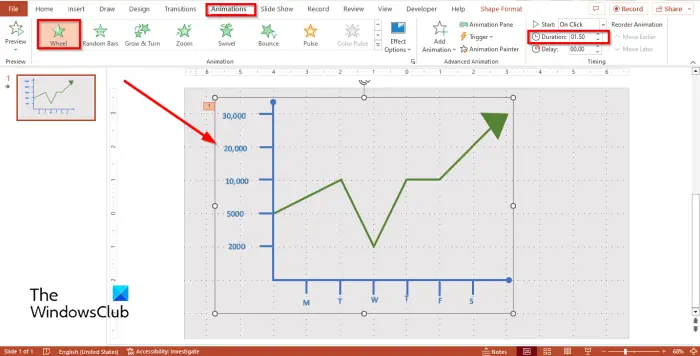
Atlasiet grafiku un pēc tam dodieties uz Animācijas cilni un atlasiet Ritenis iekš Ieeja grupa Animācijas galerijā.
Nomaini Ilgums uz 1.50 .

Noklikšķiniet uz bultiņas formas un atlasiet Parādās no animācijas galerijas.
Izvēlieties tendenču līniju un atlasiet Parādās no animācijas galerijas.
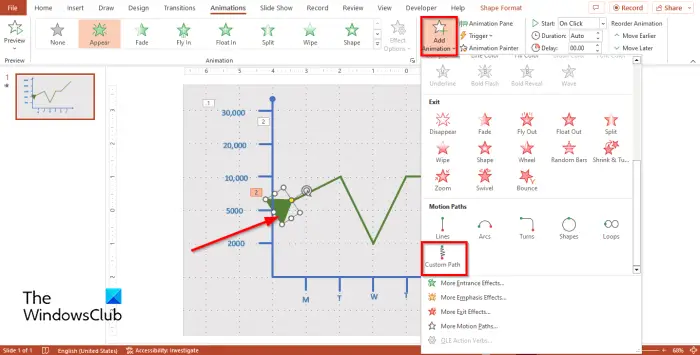
Tagad velciet bultiņu uz punktu, kurā vēlaties sākt bultiņas kustību.
Atlasiet bultiņu un pēc tam noklikšķiniet uz Pievienot animāciju pogu un atlasiet Pielāgots ceļš no izvēlnes.
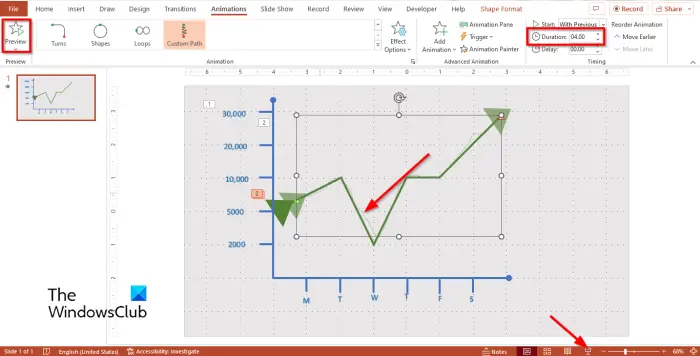
Tagad uz tendenču līnijas uzzīmējiet pielāgoto ceļu animāciju, sekojot tendenču līnijas līknēm.
hulu kļūdas kods plaunk65
Nospiediet Esc lai beigtu pielāgoto ceļu animācijas zīmējumu.
Iestatiet Ilgums uz 4.00 un Sākt kā Ar Iepriekšējo .
Noklikšķiniet uz Priekšskatījums pogu vai Slaidrāde pogu, lai redzētu, kā izskatās animācija.
Mēs ceram, ka jūs saprotat, kā programmā PowerPoint izveidot animētu līniju diagrammu.
Vai varat animēt līniju, kas tiek vilkta programmā PowerPoint?
Jā, jūs varat animēt līniju, kas tiek vilkta programmā PowerPoint. Programmā Microsoft PowerPoint ir animācija ar nosaukumu Custom paths; šīs animācijas ļauj lietotājiem noteikt animācijas virzienus vai kustības, zīmējot uz objekta.
LASĪT : Kā animēt teksta krāsu programmā PowerPoint
Vai varat animēt diagrammu?
Jā, jūs varat animēt diagrammu. Programmā PowerPoint diagrammas var būt animētas, piemēram, objektus, tekstu vai SmartArt. Ja vēlaties diagrammai pievienot vairāk nekā vienu animāciju, izmantojiet funkciju Pievienot animāciju. Funkcija Pievienot animāciju ļauj lietotājiem pievienot animācijas objektiem ar esošu animāciju.
LASĪT : Kā izveidot animētas diagrammas programmā Microsoft PowerPoint .















